ICR-S240RMの取扱説明書・マニュアル [全107ページ 1.56MB]
ICR-S240RM.pdf
http://ctlg.panasonic.co.jp/.../ICR-S240RM.pdf - 1.56MB
- キャッシュ
34810view
107page / 1.56MB
応用操作85パソコンに接続して使う2.右側[デバイス上の項目]の下のプルダウンメニューから、転送先の[リムーバブルディスク]を選択するとファイルが表示されます。表示されない場合は、[表示]メニューから[最新の情報に更新]を選択してください。3.本機に転送したい音楽のチェックボックスにチェックマークをつけます。4.[転送]ボタンをクリックします。[状態]が、[転送しています] から[完了]に変わったら、転送完了です。転送されましたご注意●転送中は絶対に本機をパソコンから取り外さないでください。WMAを本機に転送する際の注意事項パソコンから本機に転送および再生できないケースとして、以下のものがあります。・著作権保護のされている音楽ファイル・インターネットで購入した音楽ファイル
参考になったと評価
 21人が参考になったと評価しています。
21人が参考になったと評価しています。
この取扱説明書が関連付けられている製品








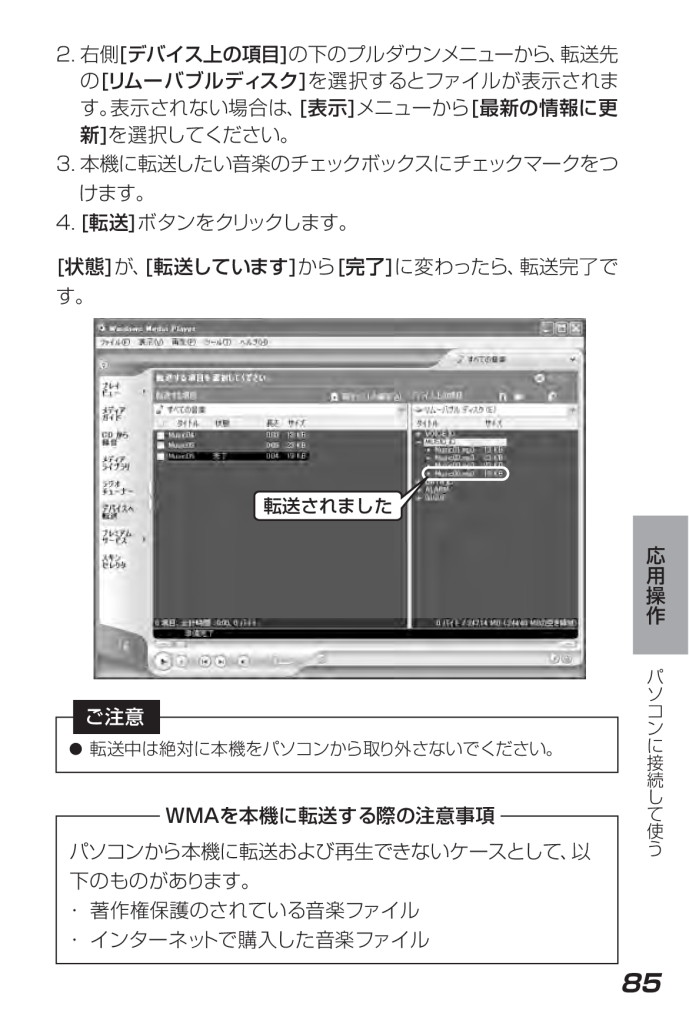
 21人が参考になったと評価しています。
21人が参考になったと評価しています。




